您的位置:首页 > 谷歌浏览器标签页点击后无法切换怎么修复响应问题
谷歌浏览器标签页点击后无法切换怎么修复响应问题
来源:谷歌浏览器官网
时间:2025-07-14
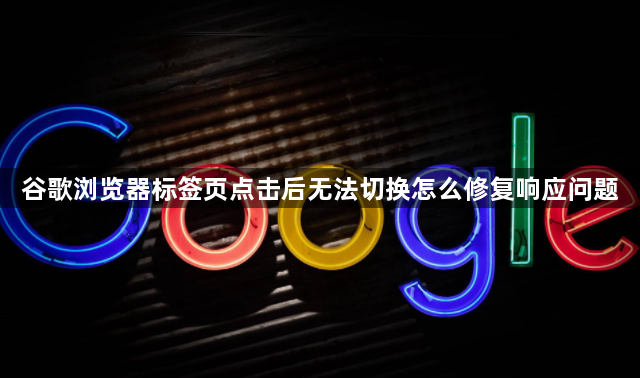
1. 检查系统资源占用情况:当电脑的内存或CPU占用过高时,可能会导致谷歌浏览器运行缓慢,出现标签页无法切换的情况。可以通过打开任务管理器来查看系统资源的使用情况。在任务管理器中,查看“进程”选项卡,找到占用CPU和内存较高的程序,关闭不必要的程序和进程,释放系统资源。例如,如果发现某个后台程序占用了大量的CPU资源,可以右键点击该程序,选择“结束任务”,然后再次尝试切换谷歌浏览器的标签页。
2. 检查浏览器扩展程序:部分浏览器扩展程序可能与谷歌浏览器冲突,导致标签页无法正常切换。在浏览器地址栏输入chrome://extensions/,进入扩展程序管理页面。在该页面中,可以尝试禁用最近安装的扩展程序,然后刷新浏览器,查看是否能够正常切换标签页。如果禁用某个扩展程序后问题得到解决,那么可能是该扩展程序与浏览器或其他扩展程序存在冲突,可以考虑卸载该扩展程序或寻找替代的扩展程序。
3. 清除浏览器缓存和Cookie:过多的缓存和Cookie可能会导致浏览器性能下降,进而引发标签页无响应的问题。打开Chrome浏览器,点击右上角的菜单按钮(三个竖点),选择“更多工具”-“清除浏览数据”。在弹出的窗口中,选择要清除的内容,通常建议选择“所有时间”范围,勾选“缓存的图片和文件”“Cookie及其他网站数据”等选项,然后点击“清除数据”按钮。清除完成后,重新启动浏览器,再次访问之前无响应的标签页,查看问题是否得到解决。
4. 更新谷歌浏览器:旧版本的谷歌浏览器可能存在一些兼容性问题或漏洞,导致标签页无响应。及时更新浏览器可以修复这些问题。同样点击右上角的菜单按钮,选择“帮助”-“关于Google Chrome”。浏览器会自动检查更新并下载安装最新版本。安装完成后,重启浏览器,尝试再次打开标签页,看看是否还会出现无响应的情况。
5. 重置浏览器设置:如果以上方法都无法解决问题,可以考虑重置Chrome浏览器设置,但请注意这将删除所有浏览数据,如书签、密码、历史记录等,所以请提前做好备份。打开Chrome浏览器,点击右上角的菜单按钮,选择“设置”。在设置页面中,滚动到底部,点击“高级”-“重置和清理”-“将设置还原为其原始默认值”。按照提示操作完成重置过程后,重新登录账号并导入之前备份的数据,再尝试访问网页标签页。
6. 检查鼠标设置:有时候,鼠标的按键功能可能出现异常,导致无法正常切换标签页。可以尝试更换其他鼠标进行测试,或者在鼠标的设置中检查按键功能是否正常。例如,在Windows系统中,可以打开“控制面板”,选择“鼠标”选项,检查鼠标的按键设置是否正确。
7. 检查键盘快捷键设置:某些键盘快捷键可能会与标签页切换操作产生冲突,导致无法正常切换。可以尝试按下一些常用的键盘快捷键,如Ctrl+Tab、Ctrl+W等,看是否能够解决问题。如果发现是快捷键冲突导致的,可以在浏览器或系统的设置中修改或禁用相关的快捷键。
8. 结束相关进程:有时候,Chrome的某些进程可能会出现异常,影响标签页的响应速度。可以通过任务管理器来结束这些异常进程。同时按下“Ctrl+Shift+Esc”组合键打开任务管理器,在“进程”选项卡中找到所有与Chrome相关的进程,右键点击每个进程,选择“结束任务”。然后重新启动Chrome浏览器,再次打开标签页进行测试。
综上所述,通过以上步骤和方法,您可以有效地解决谷歌浏览器标签页点击后无法切换怎么修复响应问题及管理流程的方式,提升浏览效率和体验。
